動画の拡張子.MTSを.mp4に変換するのに [Tips]
久しぶりに、ソニーのサイバーショットで動画を撮って、
それを、ワンドライブで仲間内で共有するのに、
今まで、どうということなく、ワンドライブで再生出来てたのに、
どうも、うまくいかなくて、覚え書きにしてみました。
それを、ワンドライブで仲間内で共有するのに、
今まで、どうということなく、ワンドライブで再生出来てたのに、
どうも、うまくいかなくて、覚え書きにしてみました。
ソニーのサイバーショットで撮った動画は、
拡張子が、「.MTS」になってます。
「.MTS」 のままだと、
拡張子が、「.MTS」になってます。
「.MTS」 のままだと、
以前は、フォトを使って「.mp4」に変換して、
そのファイルを、ワンドライブにアップしてました。
■ 【簡単】Windows 11 の標準機能だけで
MTS 形式の動画を MP4 へ変換する方法
最終更新日: 2022/09/13
https://tanweb.net/2022/08/27/48791/
ところが、フォトに、いつもの、
「テキスト入りビデオの作成」が無いので、
「ビデオの作成」というのをクリックしたら、
フォトのバージョンが新しくなったせいだと、気が付きました。
フォトの「設定」を開くと、「フォトレガシ」というのがあって、
「以前のフォトアプリは"フォトレガシ"と呼ばれ、、、」
とあったので、「フォトレガシの取得」をクリックしてみました。
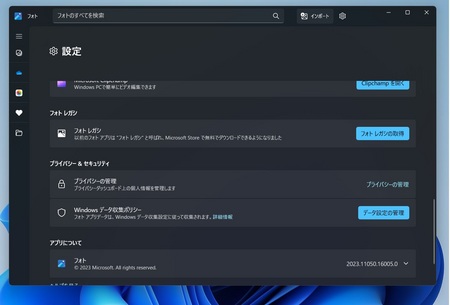
フォトの「設定」を開くと、「フォトレガシ」というのがあって、
「以前のフォトアプリは"フォトレガシ"と呼ばれ、、、」
とあったので、「フォトレガシの取得」をクリックしてみました。
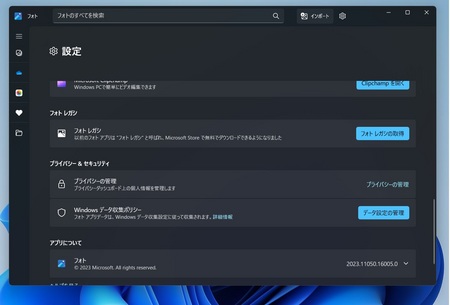
このあと、10分弱かかかりますが、
拡張子「.mp4」の動画に変換できました。
拡張子「.mp4」の動画に変換できました。
ところで、microsoft Clipchampで検索したら、↓
■ Windows 11に標準搭載、動画編集アプリ
「Microsoft Clipchamp」の使い方 最終更新日: 2023/5/24
https://www.pc-koubou.jp/magazine/79311
■ 【これは簡単!】Windows標準の動画編集アプリ登場。
「Clipchamp」の使い方を紹介します!
https://www.youtube.com/watch?v=nsweVflAbOY&t=4s
なので、これからは、
microsoft Clipchampの使い方を覚えた方がいいのかも、、、
microsoft Clipchampの使い方を覚えた方がいいのかも、、、
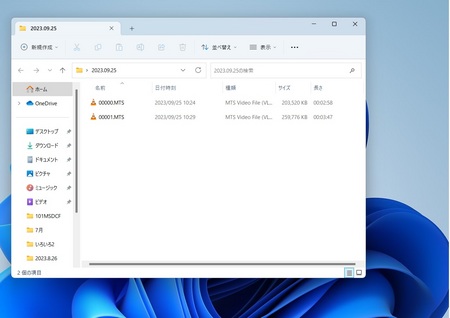
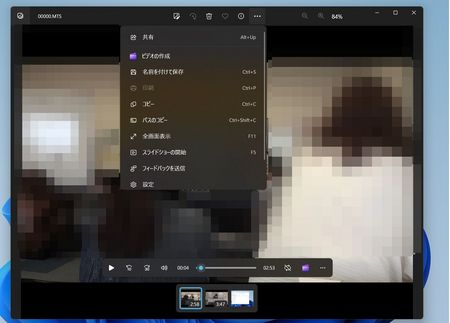
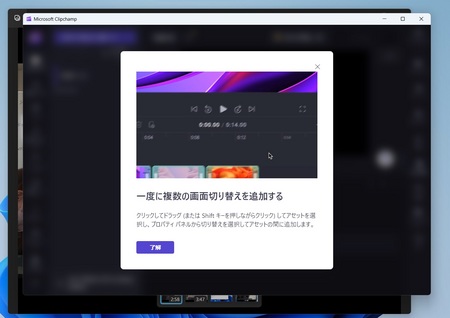
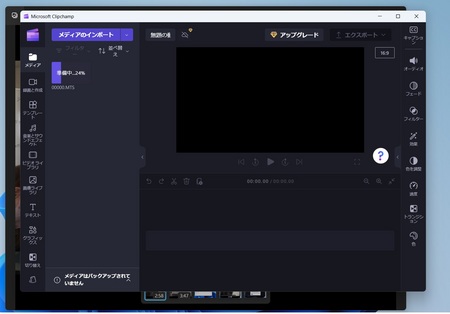
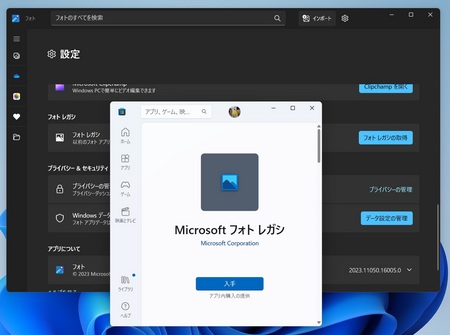
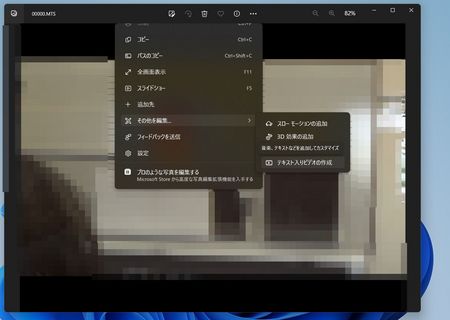
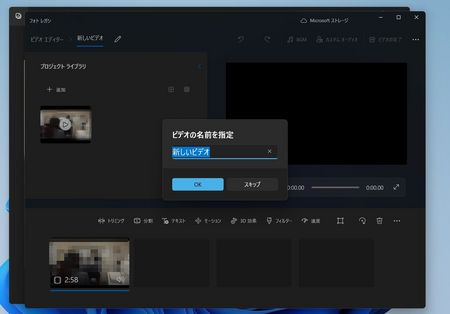
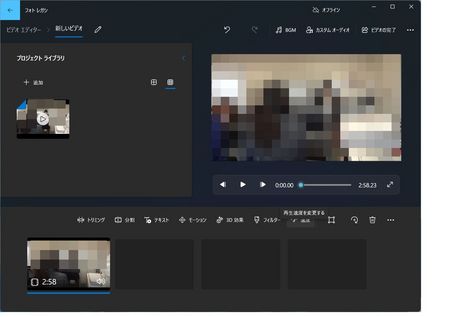
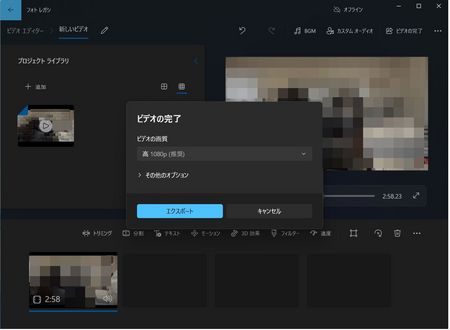
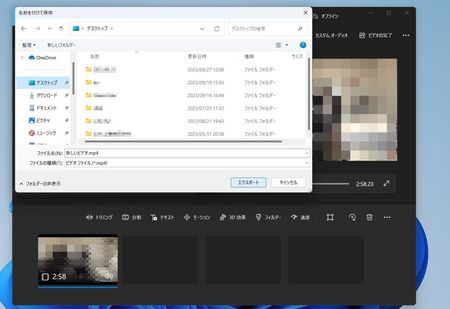




コメント 0